Vanliga skärmtermer
När vi går igenom skärmarna i det här testet kommer vi använda oss av termer som de flesta entusiaster är bekanta med, men kanske inte nödvändigtvis alla mindre insatta konsumenter. Därför har vi sammanställt en kort lista som vidareförklarar de vanligaste termerna som är relevanta för bildskärmar, både stationära och mobila. Vissa av termerna kommer vi även ta upp i mer detalj under de nästkommande sidorna.
- Upplösning
Mäter kort och gott mängden pixlar på skärmen i X- respektive Y-led, exempelvis 1 920 x 1 080 eller 3 840 x 2 160. Upplösningen tenderar att för enkelhetens skull skalas genom att dubblera mängden pixlar i respektive led, vilket ger fyra gånger den totala mängden pixlar. Exempelvis så fyrdubblas HD-upplösningen 1 280 x 720 till QHD (Quad HD) som är 2 560 x 1 440. På så sätt kan man säga att Quad HD är för Ultra HD vad HD är för Full HD.
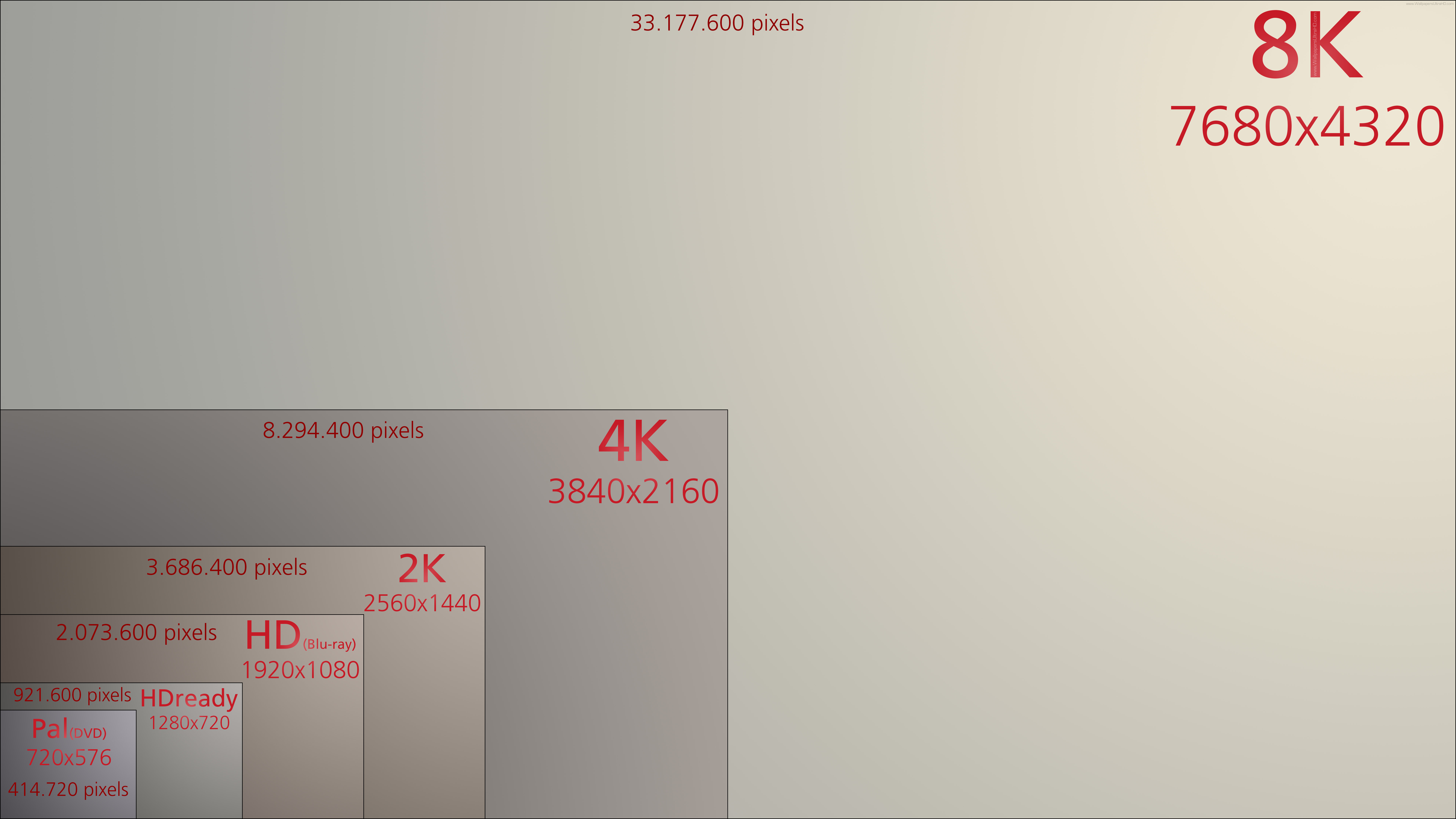
- Pixeltäthet
Det räcker dock inte alltid med en hög mängd pixlar för att göra en skärm skarp, utan det beror även på hur stor yta pixlarna är fördelade över. Full HD är exempelvis väldigt högupplöst för en telefonskärm, men inte lika skarpt på en 27-tums datorskärm. Pixeltätheten brukar mätas i pixlar per diagonal tum och räknas ut genom att räkna ut hur många pixlar som faller längs med diagonalen på en skärm och sedan dividera denna med den diagonala storleken i tum. För en 28-tums 4K-skärm blir pixeltätheten därför (med hjälp av Pythagoras sats): ppi = sqrt(38402 + 21602) / 28 = 157 pixlar per tum. - Uppdateringsfrekvens
Uppdateringsfrekvensen beskriver hur många gånger varje sekund en skärm kan uppdatera sin bild, mätt i hertz. För dagens 4K-paneler gäller en maximal uppdateringsfrekvens på 60 hertz över Displayport 1.2 eller den senaste HDMI-standarden 2.0. Uppdateringsfrekvensen på skärmen sätter också ett tak på hur mycket du kan få ut ur ett spel som renderas snabbt – även om ditt grafikkort klarar av att hålla 100 bildrutor per sekund i ett spel kommer du inte kunna se skillnaden utan en skärm som klarar av motsvarande uppdateringsfrekvens. - G-Sync
Traditionellt använder skärmar en statisk uppdateringsfrekvens, exempelvis 60 hertz, som är konstant oavsett hur ofta ny information faktiskt skickas från grafikkortet. Problemet är att grafikkort kan ha väldigt varierande bildfrekvens i spel, då mängden objekt, texturer och andra effekter i bilden ändras till och från. När skärmens uppdateringsfrekvens och grafikkortets bildfrekvens inte matchar kan problem som microstuttering och screen tearing uppstå. För att lösa detta introducerade Nvidia sin proprietära teknik G-Sync, som låter skärmen och grafikkortet kommunicera och synkronisera sin uppdateringsfrekvens genom att skärmen kan anpassa sin frekvens efter hur bildfrekvensen från grafikkortet ser ut just då. Resultatet blir jämnare rörelser på skärmen och minimerade problem med screen tearing, utan att att responstiden skjuter i höjden. G-Sync kräver dedikerad hårdvara i skärmen och fungerar endast med Nvidias grafikkort.
För att lösa detta introducerade Nvidia sin proprietära teknik G-Sync, som låter skärmen och grafikkortet kommunicera och synkronisera sin uppdateringsfrekvens genom att skärmen kan anpassa sin frekvens efter hur bildfrekvensen från grafikkortet ser ut just då. Resultatet blir jämnare rörelser på skärmen och minimerade problem med screen tearing, utan att att responstiden skjuter i höjden. G-Sync kräver dedikerad hårdvara i skärmen och fungerar endast med Nvidias grafikkort. - Freesync
AMD:s svar på Nvidias G-Sync heter Freesync, och AMD har valt en lite annorlunda väg än sin konkurrent. Istället för att använda proprietär hårdvara i skärmen så använder sig Freesync av ett öppet, underliggande protokoll, Adaptive-sync, som är en del av Displayport 1.2a-standarden. Det innebär att medan det idag bara är AMD som erbjuder stöd för tekniken så är det fritt fram för andra aktörer, exempelvis Intel, att implementera frekvenssynkronisering över samma protokoll. Nackdelen i skrivande stund är att skärmar med Freesync fortfarande inte har nått marknaden och att det därför fortfarande är oklart hur den faktiskt presterar jämfört med G-Sync. - Responstid
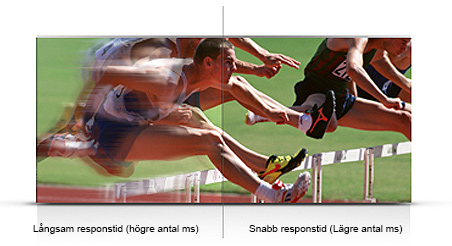 Latensen är den siffra som tillverkaren brukar presentera tillsammans med skärmen mätt i millisekunder, som oftast ligger mellan 1 och 10 millisekunder för merparten av alla moderna skärmar. Det är ett mått på hur snabbt skärmen kan uppdatera sina pixlar från en färg eller nyans till en annan, oftast för grått-till-grått. En snabbare responstid på lägre antal millisekunder gör det lättare för skärmen att hänga med i snabba bildfrekvenser och ge en stabil och fokuserad bild även i mycket snabba scener. Med högre responstid kan skärmen få svårt att hinna med och skapar då en effekt som ofta kallas ”ghosting” med eftersläpningar på snabbt rörliga objekt.
Latensen är den siffra som tillverkaren brukar presentera tillsammans med skärmen mätt i millisekunder, som oftast ligger mellan 1 och 10 millisekunder för merparten av alla moderna skärmar. Det är ett mått på hur snabbt skärmen kan uppdatera sina pixlar från en färg eller nyans till en annan, oftast för grått-till-grått. En snabbare responstid på lägre antal millisekunder gör det lättare för skärmen att hänga med i snabba bildfrekvenser och ge en stabil och fokuserad bild även i mycket snabba scener. Med högre responstid kan skärmen få svårt att hinna med och skapar då en effekt som ofta kallas ”ghosting” med eftersläpningar på snabbt rörliga objekt. - Latens/input lag
Responstiden mäter den tid det tar från dess att en signal skickas från grafikkortet tills dess att den tas emot och bearbetas av skärmen. Responstiden beror på flera faktorer, däribland skärmens latens, hur snabbt datorn kan behandla kommandon från mus och tangentbord och vilket gränssnitt som används. Även här vill du helst ha ett så lågt värde som möjligt för att slippa eftersläpningar. - Displayport
Displayport är tillsammans med det mer multimediainriktade HDMI det idag ledande videogränssnittet för datorskärmar. Displayport kan ses som den spirituella efterträdaren till DVI-gränssnittet och brukar ligga i teknisk framkant vad gäller upplösning och uppdateringsfrekvens för just datorskärmar. Gränssnittet finns även i viss utsträckning till TV-apparater och Blu ray-spelare, men där är HDMI betydligt vanligare. Den aktuella Displayport-standarden idag är 1.2 och 1.2a som klarar av upp till 4K-upplösning i 60 hertz. - HDMI
HDMI (High Definition Multimedia Interface) är för hemmabio och konsumentmedia vad Displayport är för PC-marknaden. Mer eller mindre alla TV-apparater, projektorer, blu ray-spelare och liknande hemelektronik klarar idag av HDMI, samt merparten av alla moderna datorer. Den senaste versionen av HDMI är 2.0, med stöd för 4K i 60 hertz. Än så länge har dock version 2.0 bara rullats ut i begränsad omfattning, exempelvis i Nvidias nya grafikkort ur GTX 900-serien. I faktiska skärmar och TV-apparater är det istället den äldre version 1.4a som är vanligast, med stöd för 4K i 30 hertz.
- VESA
En förkortning för Video electronics standards association. VESA är organisationen som bland annat står bakom Displayport-standarden och som ofta nämns i samband med väggfästen för skärmar, vilket i folkmun kallas för just VESA-fästen. Den mer fackliga termen för VESA-fäste är FDMI, som står för Flat Display Mounting Interface.






Uppskattar ett sådant stort test!
Dock tycker jag att ge minus för avsaknad av högtalare eller dåliga högtalare är minst sagt skrattretande. De allra flesta använder headset eller i annat fall ett ljudsystem. Vem fan använder högtalarna i skärmen(om det ens finns några)?
haha, så sant, om inte annat så borde de få ett + för att de ens har inbyggda högtalare… haha
#1 o #2 har helt rätt, vem fan bryr som om högtalare i en skärm???
Det bästa är om det inte ens finns högtalare i skärmen vilket iallafall låter enbart skit, ljudsystem istället för skräphögtalare alla dagar i veckan.
När man pratar om digitala paneler och pixlar per tum så använder man PPI (Pixels Per Inch).
[quote name=”Zhu”]Uppskattar ett sådant stort test! Dock tycker jag att ge minus för avsaknad av högtalare eller dåliga högtalare är minst sagt skrattretande. De allra flesta använder headset eller i annat fall ett ljudsystem. Vem fan använder högtalarna i skärmen(om det ens finns några)?[/quote] [quote name=”DST”]haha, så sant, om inte annat så borde de få ett + för att de ens har inbyggda högtalare… haha[/quote][quote name=”Yarakarandin”]#1 o #2 har helt rätt, vem fan bryr som om högtalare i en skärm???Det bästa är om det inte ens finns högtalare i skärmen vilket iallafall låter enbart skit, ljudsystem istället för skräphögtalare alla… Läs hela »
Nu intresserar ingen av dessa skärmar mig men jag tycker det är lite udda att inte information om hur vida skärmen är justerbar i höjdled, pivotering och liknande. Samsungen är till exempel inte justerbar i höjdled.
[quote name=”Morkul”]Nu intresserar ingen av dessa skärmar mig men jag tycker det är lite udda att inte information om hur vida skärmen är justerbar i höjdled, pivotering och liknande. Samsungen är till exempel inte justerbar i höjdled.[/quote]
Hej Morkul! Den informationen finns med i specifikationstabellen för varje skärm och vägs in i respektive omdöme (som du ser har vi brist på justeringsmöjligheter som nackdel på Samsungskärmen). Däremot har vi kanske inte varit tillräckligt tydliga med den informationen i den löpande omdömestexten för varje skärm och det får vi i så fall såklart se över 🙂
Sorry missade helt att usteringsmöjligheter fanns med där. Enda jag såg var ”- Ont om justeringsmöjligheter” på Samsung skärmen vilket jag tyckte var lite för lite info.
Men helt klart tycker jag att ni borde ha med justeringsmöjligheterna i själva texten speciellt om det något som är speciellt med den. Som Dell har ju en mycket bra och lätthanterad funktion medans andra skärmar tycks bara ha med funktionen för att få kryssa i ”ja rutan”
Dubbelpost
En mycket efterlängtad guide. 🙂
Vid köp av dator i delar eller uppgradering av enskilda delar, har ni väl i princip nu köpguider för allting. Bra jobbat!
Kommer ni att kolla något på input lag framöver när och om dessa möjligheter förbättrats?
Finns också Input lag databas: [url]http://www.displaylag.com/display-database/[/url]
God Jul och Gott nytt år. 🙂
Ps. Länken ovan till kapitel 22 leder till kap. 10
Tack för testet, riktigt heltäckande sånt gillar jag. 🙂
Jag håller inte med om att inbyggda högtalare skulle vara ointressant, t.ex så brukar jag använda headset men när vi är fler som vill kolla klipp eller film på skärmen vill man ha bra inbyggda istället för ett par klumpar på skrivbordet. Jag har en Samsung S27B970DS som har helt ok ljud i de inbyggda högtalarna, bättre och högre än många externa lösningar med små högtalare på bordet.
Men visst alla har inte råd med lyxskärmar men ljudet bör ändå vara med i testet.
[quote name=”Flyfisherman”]En mycket efterlängtad guide. 🙂 Vid köp av dator i delar eller uppgradering av enskilda delar, har ni väl i princip nu köpguider för allting. Bra jobbat! Kommer ni att kolla något på input lag framöver när och om dessa möjligheter förbättrats?Finns också Input lag databas: http://www.displaylag.com/display-database/ God Jul och Gott nytt år. 🙂 Ps. Länken ovan till kapitel 22 leder till kap. 10[/quote] Det här med input delay är ju ganska kul, majoriteten sitter och klagar över att Vsync ger högre input delay men samtidigt kör man med default settings där 3 förrenderade bildrutor är standard, vilket ger… Läs hela »
När ska ni testa Acer XB270HU? 🙂
[quote name=”Zhu”]Uppskattar ett sådant stort test!
Dock tycker jag att ge minus för avsaknad av högtalare eller dåliga högtalare är minst sagt skrattretande. De allra flesta använder headset eller i annat fall ett ljudsystem. Vem fan använder högtalarna i skärmen(om det ens finns några)?[/quote]
Tydligen inte du , men finns andra . Tänk före innan du skriver
Hej!
Jag kan inte se vilket system ni har testat skärmarna på, det vore intressant och se för jag ska så småningom byta till en 4k skärm och då undrar jag om mitt system klarar av det.